Det är allmänt känt att Google skannar ditt Google Foto-innehåll för att visa dig annonser som bättre matchar dina intressen. Medan vissa kanske accepterar det, tycker andra att det är tillräckligt påträngande för att vilja vidta åtgärder.
Tekniskt sett kan du inte ta bort ett Google Foto-konto och inte heller kan du radera Google Foto-appen från din enhet utan att förlora alla andra funktioner i Google-kontot. Det finns mer information nedan. Den här inställningen är ett sätt som Google förblir kontrollen över dig!
Beroende på graden av din oro finns det ett par sätt att lösa ditt Google Foto-problem. Men innan du fortsätter är det viktigt att fastställa orsaken till att du kanske vill ta bort ditt fotokonto i första hand. Det här steget säkerställer att du inte tar bort ditt Google Foto-konto om du inte behöver.
Varför radera Google Foton?
En av de vanligaste anledningarna till att folk vill ta bort sitt Google Foto-konto är att de får slut på lagringsutrymme i molnet. Att ta bort alla deras foton verkar vara ett utmärkt sätt att lösa detta problem.
En annan vanlig och allt viktigare orsak är säkerhet och integritet. Många människor känner sig inte bekväma med att dela sina bilder på en molnlagringstjänst som hackare kan attackera och som Google kan analysera för att visa intressanta annonser, bland annat.
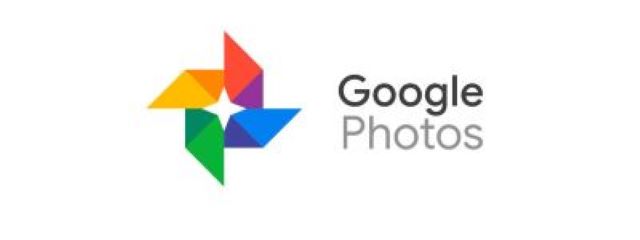
Varför inte ta bort Google Foton
Om utrymmesbegränsningar gör att du vill ta bort ditt Google Photos-konto kan du optimera det genom att ändra Google Photos kvalitet från "Original" till "Storage saver" (tidigare kallad "High quality").
Om du inte vill att Google Foto ska ta emot bilder från din telefon, stäng av synkroniseringen.
Anta att du gillar att använda telefonens Galleri-app för att hantera dina foton. I så fall kan du ta bort Google Photos från din enhet helt och hållet istället för att ta bort Google-kontot från din telefon, vilket skulle inaktivera alla andra Google-funktioner för nämnda konto.
Ta bort Google Photos-kontot på enheten som använder Android
I denna process, du tar inte bort appen utan tar bort ditt konto från den. Det finns inget sätt att ta bort ett konto från Foton helt och hållet utan att förlora allt annat som är kopplat till Google. Du kan dock stänga av synkroniseringen och alla foton och bilder som laddas upp via Google Foton kommer att finnas kvar i molnet, men nya kommer inte att åka dit. Dessutom kan du ta bort Google Photos så länge inga konton är inloggade för närvarande, då kan du använda telefonens standardbildvisare istället.
- Starta "Google Foton" Android-appen och tryck sedan på din "profilikon" i det övre högra avsnittet.

- Välj din för närvarande aktiva profil.

- Välja "Använd utan konto."

När du har slutfört stegen ovan har du tagit bort ditt konto från Google Foton, och det kommer att bli en standard offlinebildvisare för din Android-telefon om du inte bestämmer dig för att avinstallera den. Självklart, ditt moln finns kvar om du någonsin vill se några lagrade bilder i ditt Google Foto-konto.
Ta bort Google Foto-konto på en iPhone
Precis som Android-enheter använder iPhones även Google Foton som en offlinevisare när du tar bort ditt Fotokonto, och alla tidigare synkroniserade bilder finns kvar i appen i molnet. Eftersom det inte finns något sätt att ta bort ditt Google Foto-konto kan du ta bort det från Google Foto-appen på din iPhone.
- Öppen "Google Foton" på din iPhone.
- Välj din profilikon, som finns i det övre högra avsnittet.
- Välj din profil och tryck på "Använd utan konto."
Nu är ditt Google-konto inte inloggat på Foton, så appen fungerar som en enkel offlinebildvisare. Observera att konton fortfarande visas i Google Foton, men du är inte inloggad på något av dem, så du kan avinstallera appen om du vill. Självklart, din molnet finns kvar om du någonsin vill se några lagrade bilder i ditt Google Foto-konto.
Ta bort Google Foto-appen på en PC
PC-versionen av Google Foto är annorlunda än Android- och iOS-appar eftersom det inte är en Android-baserad enhet. Om du tar bort appen förblir dina befintliga molnlagrade bilder i molnet för att se dem när som helst. Vidare, PC-appen är faktiskt Google Drive som endast erbjuder Google Foto för säkerhetskopiering av bilder. Därför, Om du tar bort appen raderas inte molnbilder, inklusive de du synkroniserat via Windows.

- Lansera "Inställningar" från "Windows Start-menyn".

- Klicka på "Appar."

- Välj "Google Drive", klicka sedan på "Avinstallera."

- Klick "Avinstallera" en gång till i Windows bekräftelse popup.

- Välj "Avinstallera" i popup-fönstret för Google Drive.

- Klicka på "Stänga" i popup-fönstret för Google Drive när avinstallationen är klar.

Ta bort ditt Google-konto helt
Det finns inget sätt att ta bort ditt Google Foto-konto helt, men du kan ta bort appen från dina enheter, plus att du kan ta bort allt i den för att skydda din integritet. Det närmaste du kommer att radera ditt Google Foto-konto är att radera all data i molnet och ta bort alla anslutna Google-konton.
Nu när du vet hur du håller Google Foto i schack kan du enkelt hantera nivån på ditt engagemang i tjänsten eller ta bort dina Google-konton från den. Även om det är trevligt att ha en säkerhetskopia av dina foton någonstans i molnet, kanske du inte håller med om att Google Foto är den bästa tjänsten för jobbet. Dessutom finns det många alternativ att utforska.
Har du lyckats ställa in din åtkomst till Google Foton som du vill? Vilket alternativ fungerar bäst för dig? Vänligen dela dina erfarenheter i kommentarsfältet nedan.








